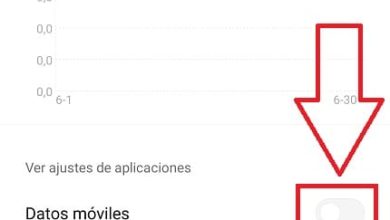Come mettere facilmente le virgolette sulla tastiera del PC
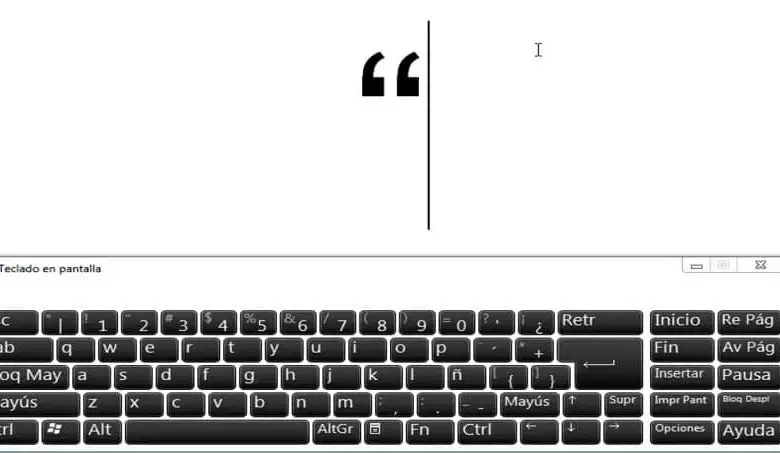
Come ad esempio le virgolette, che sono un elemento necessario nella scrittura e nella grammatica di molte opere.
Affinché il tuo PC funzioni correttamente e semplicemente, è necessaria la conoscenza di vari tasti o loro combinazioni, che generalmente hanno funzioni molto specifiche.
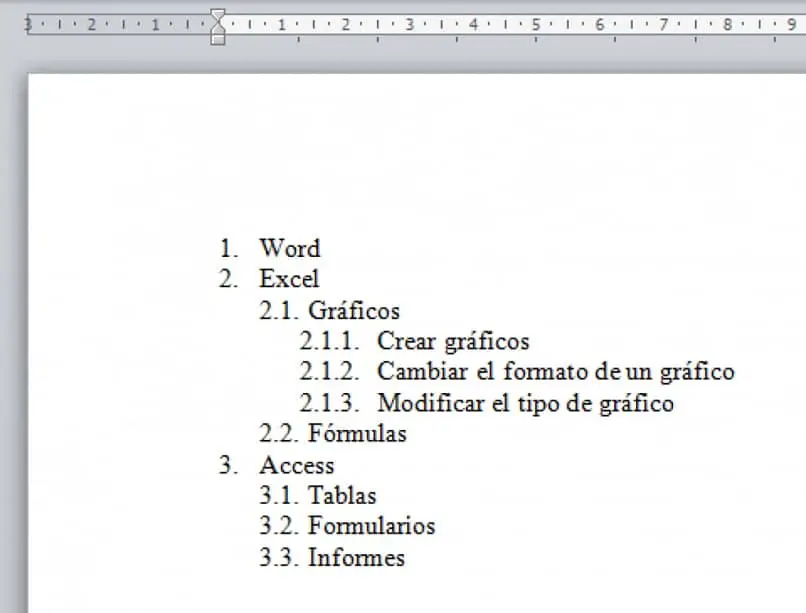
Come scrivere citazioni in Windows e Linux
Le seguenti formule che ti daremo di seguito, possono essere utilizzate su qualsiasi computer con un sistema operativo come Windows 8, 7, Vista, Xp, ecc. Per iniziare devi fare quanto segue:
- Inizia posizionando il tasto » Alt » sulla tastiera, quindi premilo e non rilasciarlo durante questa procedura, fino al termine.
- Continuando a tenere premuto il tasto » Alt «, cerca il numero sulla tastiera con l’altra mano e premi il numero » 34 » consecutivamente. Questo perché all’interno del codice ASCII, questa combinazione appartiene alle virgolette che tanto cerchiamo.
- Una volta premuto il numero » 34 «, rilascia il tasto » Alt » e vedrai che le virgolette appariranno automaticamente all’interno del testo che stavi scrivendo.
È importante che durante questo processo, non smetta di premere il tasto «Alt» fino al termine. In caso contrario, potrebbero apparire altri simboli che non sono esattamente ciò che stai cercando. Va notato che puoi anche attivare la tastiera virtuale del tuo pc in modo da poter inserire questo simbolo nei tuoi testi.
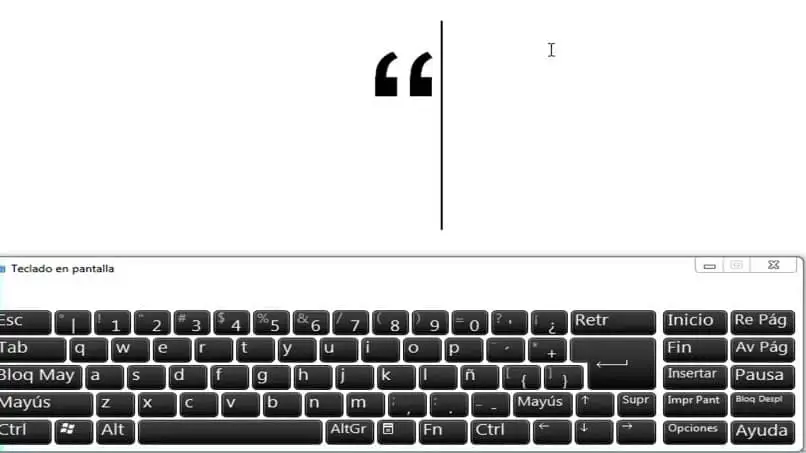
Se invece hai un sistema operativo LINUX, questa formula che vedrai può essere compatibile con computer il cui sistema operativo è GNU/Linux, Ubuntu, Fedora o Debian.
- Come con il sistema Windows, è necessario individuare determinate lettere. Questa volta, saranno i tasti » CTRL + SHIFT + u » che devi premere. Durante l’intero processo, è importante non rilasciare queste chiavi fino al termine dell’intero processo.
- Dopodiché, devi premere il numero » 22 «, ricorda, senza rilasciare i tasti precedenti. Questo numero più la sua combinazione, equivalente al suo valore esadecimale all’interno del codice ASCII.
- Dopodiché, devi rilasciare i tasti » CTRL + MAIUSC + u » e le tue virgolette appariranno automaticamente.
Come inserire i galloni («») nella tua pagina di Word
Sebbene queste siano una coppia di virgolette usate molto raramente, il loro stile è ancora richiesto in determinati momenti. Se vuoi sapere come inserirli nel tuo documento, devi solo seguire i seguenti passaggi:
Se sei su una pagina di Microsoft Word
Anche se sembra complicato, devi solo iniziare entrando nella barra dei menu di Word e facendo clic sulla scheda » inserisci «.
Entrando vedrai che vengono visualizzate una serie di opzioni che puoi posizionare all’interno della tua pagina di Word, ma proprio alla fine di queste opzioni vedrai una finestra che si chiama » simbolo «. Lì vedrai tutte le opzioni che puoi scegliere, comprese le quotazioni che stiamo cercando.
Da dispositivi Mac
Con questi dispositivi devi solo inserire una combinazione speciale per poterli trovare. Hai due opzioni che sono:
- Virgolette di apertura latine («): Maiusc + Alt + {
- Citazione di chiusura latina (»): Maiusc + Alt +}
Cos’è il codice ASCII?
Il codice ASCII, creato nel 1963, è nato allo scopo di riordinare l’insieme dei caratteri, che vengono utilizzati principalmente nella telegrafia. Durante l’anno 1967 fu pubblicato, con tutto il necessario per scrivere in lingua inglese. In questa edizione includeva solo 128 caratteri.
Nel 1981, IBM ha sviluppato un’estensione a cui sono stati aggiunti 128 nuovi caratteri, che aveva anche simboli, segni e grafici aggiuntivi, necessari per scrivere più caratteri, incluso lo spagnolo. Sono stati aggiunti anche i caratteri da ASCII 128 a 255.